Microsoft-Office-PowerPoint操作基础知识讲解
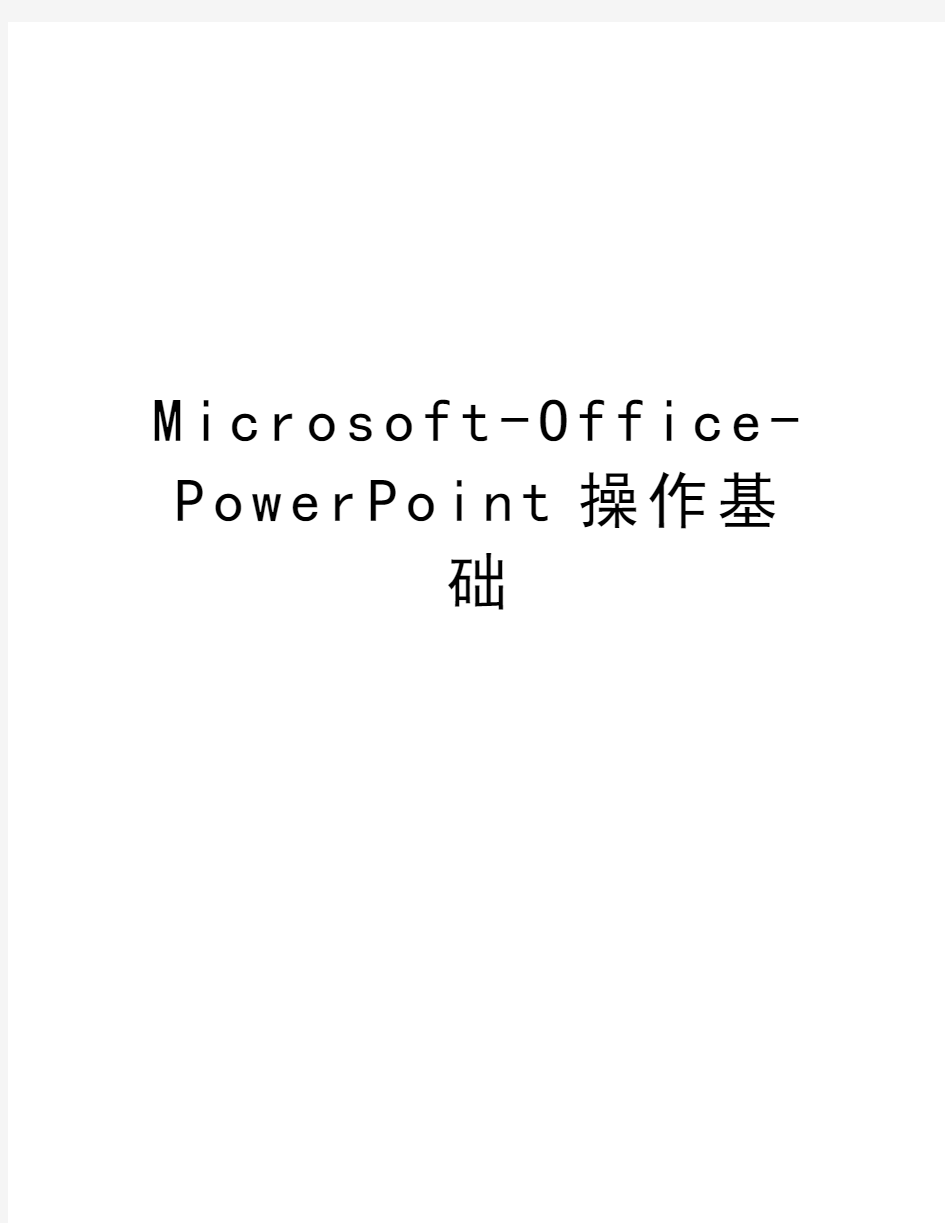
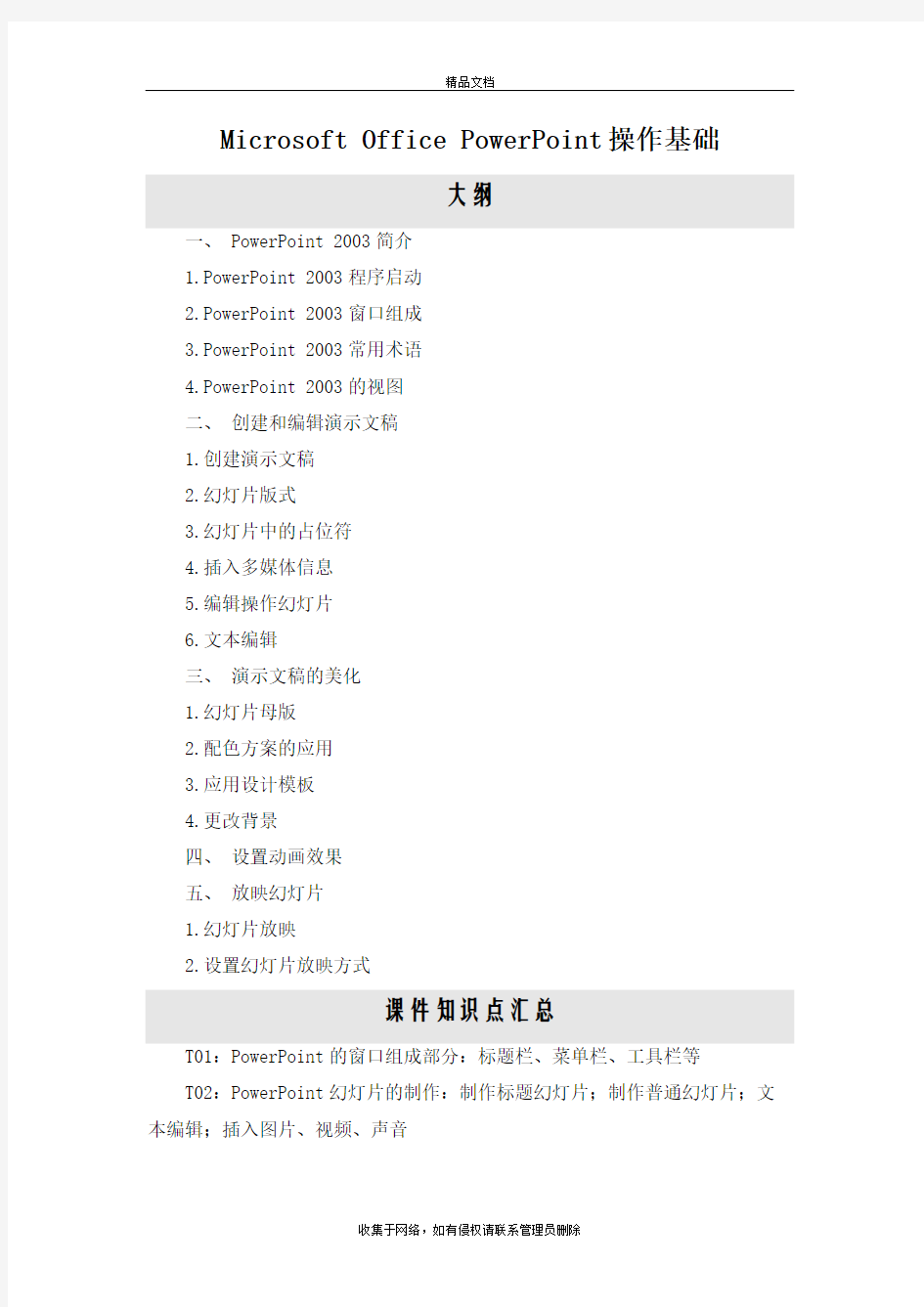
M i c r o s o f t-O f f i c e-P o w e r P o i n t操作基
础
Microsoft Office PowerPoint操作基础
大纲
一、 PowerPoint 2003简介
1.PowerPoint 2003程序启动
2.PowerPoint 2003窗口组成
3.PowerPoint 2003常用术语
4.PowerPoint 2003的视图
二、创建和编辑演示文稿
1.创建演示文稿
2.幻灯片版式
3.幻灯片中的占位符
4.插入多媒体信息
5.编辑操作幻灯片
6.文本编辑
三、演示文稿的美化
1.幻灯片母版
2.配色方案的应用
3.应用设计模板
4.更改背景
四、设置动画效果
五、放映幻灯片
1.幻灯片放映
2.设置幻灯片放映方式
课件知识点汇总
T01:PowerPoint的窗口组成部分:标题栏、菜单栏、工具栏等
T02:PowerPoint幻灯片的制作:制作标题幻灯片;制作普通幻灯片;文本编辑;插入图片、视频、声音
T03:演示文稿的修改与润饰:插入、更改、添加、删除幻灯片;更改配色方案;更改背景;外观设计
T04:动画效果设置:预设动画;自定义动画
索引
一、 PowerPoint 2003简介
1.PowerPoint 2003程序启动
2.PowerPoint 2003窗口组成
3.PowerPoint 2003常用术语
4.PowerPoint 2003的视图
二、创建和编辑演示文稿
1.创建演示文稿
2.幻灯片版式
3.幻灯片中的占位符
4.插入多媒体信息
5.编辑操作幻灯片
6.文本编辑
三、演示文稿的美化
1.幻灯片母版
2.配色方案的应用
3.应用设计模板
4.更改背景
四、设置动画效果
五、放映幻灯片
1.幻灯片放映
2.设置幻灯片放映方式
正文
一、 PowerPoint 2003简介
PowerPoint 2003是微软公司推出的Microsoft Office 2003办公套件中的一个组件,专门用于制作演示文稿(俗称幻灯片),被广泛运用于各种会
议、产品演示及学校教学。本单元以PowerPoint 2003为例,向大家全面介绍演示文稿的制作过程。
1.PowerPoint 2003程序启动
要启动PowerPoint 2003程序,单击桌面左下角的“开始”菜单,再单击其中的“程序”子菜单中的“Microsoft Office”二级子菜单,然后单击“Microsoft Office”二级子菜单中的“Microsoft Office PowerPoint 2003”命令。
部分学员的电脑桌面上可能有一个“Microsoft Office PowerPoint 2003”的快捷方式的图标,学员单击该图标即可打开Microsoft Office PowerPoint 2003程序。
有的学员的电脑桌面上没有“Microsoft Office PowerPoint 2003”的快捷方式的图标,学员可以通过以下方式在桌面上生成一个“Microsoft Office PowerPoint 2003”的快捷方式的图标:单击桌面左下角的“开始”菜单,再单击其中的“程序”子菜单中的“Microsoft Office”二级子菜单,然后鼠标右键单击“Microsoft Office”二级子菜单中的“Microsoft Office PowerPoint 2003”命令,在弹出的菜单中单击“发送到(N)”子菜单,然后单击“发送到(N)”子菜单中的“桌面快捷方式”命令,这时桌面上就生成了一个“Microsoft Office PowerPoint 2003”的快捷方式图标。
2.PowerPoint 2003窗口组成
下图是PowerPoint 2003窗口界面的组成图。
(1)标题栏:显示软件的名称(Microsoft PowerPoint)和当前文档的名称(演示文稿1);在其右侧是常见的“最小化、最大化/还原及关闭”命令。
(2)菜单栏:通过展开其中的每一条菜单,选择相应的命令项,可完成演示文稿的所有编辑操作。
(3)常用工具栏:将一些最为常用的命令按钮,集中在这一工具栏上,方便使用者调用。
(4)格式工具栏:将用来设置演示文稿中相应对象格式的常用命令按钮集中于此,方便使用者调用。
(5)任务窗格:利用这个窗口,可以完成编辑“演示文稿”的一些主要工作任务。
(6)工作区/编辑区:编辑幻灯片的工作区。
(7)备注区:用来编辑幻灯片的一些“备注”文本。
(8)大纲编辑窗口:在本区中,通过“大纲视图”或“幻灯片视图”可以快速查看整个演示文稿中的任意一张幻灯片。
(9)绘图工具栏:可以利用其中相应的命令,在幻灯片中快速绘制出相应的图形(执行菜单命令“视图/工具栏/绘图”可调出此栏)。
(10)状态栏:在此处显示出当前文档相应的某些状态要素。
3.PowerPoint 2003常用术语
为了更好地学习和使用PowerPoint 2003,应当深入理解以下术语的含义。
(1)演示文稿:即英文的Presentation,PowerPoint 2003制作的产品,称为演示文稿。其扩展名为.ppt。
(2)幻灯片:即英文的Slides,演示过程中的一屏(或称一页、一片、一张)即是一张幻灯片,是演示文稿的基本组成单位。
(3)母版:即英文的Master,每个演示文稿都有一个母版集合,如幻灯片母版、标题母版、讲义母版、备注母版。这些母版分别用来规定幻灯片、标题页、讲义及备注页的格式。
(4)版式:即英文的Slide Layout,是PowerPoint 2003软件预先设置好的幻灯片的格式,用户在制作幻灯片时应首先选择一种版式,在规定的版式中的各个占位符中添加内容。
(5)模板:即英文的Template,是PowerPoint 2003中的一类特殊的演示文稿,以.pot作为扩展名。
4.PowerPoint 2003的视图
(1)幻灯片视图:在此视图中,文档窗口的工作区中显示单张幻灯片。这是PowerPoint 2003默认的视图,是编辑幻灯片最常用的界面。
(2)大纲视图:在大纲视图中,PowerPoint 2003仅仅显示文稿的文本部分,以便于整理文稿的文字内容。
(3)备注页视图:在此视图中,可以编辑、查看备注。
(4)幻灯片浏览视图:在此视图中,文稿中的幻灯片以缩微图的形式按顺序排列在一起,便于幻灯片的移动、复制。
(5)幻灯片放映视图:此视图即幻灯片的放映视图。
二、创建和编辑演示文稿
1.创建演示文稿
创建演示文稿有三种方法。第一种是单击工具栏中的“新建”命令;第二种是启动一个新的PowerPoint 2003程序窗口。用这两种方式新建的原始文稿直接采用系统默认模板——空演示文稿。
第三种方法是单击桌面左下角“开始”菜单的“新建 Office 文档”命令,系统弹出“新建 Office 文档”对话框,点击“演示文稿”选项,有多种模板供用户选择。
2.幻灯片版式
创建演示文稿的过程包括制作标题幻灯片和普通幻灯片的过程。
标题幻灯片相当于一个演示文稿的封面或目录页。
启动PowerPoint2003以后,系统会自动为空白演示文稿新建一张“标题”幻灯片。在工作区中,点击“单击此处添加标题”文字,输入标题字符(如:精彩的PowerPoint2003)。再点击“单击此处添加副标题”文字,输入副标题字
符(如“我的第一个演示文稿”等)。标题幻灯片制作完成后的效果如下图。
执行“插入/新幻灯片”命令,新建一张普通幻灯片,此时“任务窗格”自动切换到“幻灯片版式”任务窗格中,在“文字版式”栏中选择一种标题样式即可。
将光标定在左侧“大纲区”中,切换到“幻灯片”标签下,然后按一下“回车”键,也可以快速新建一张幻灯片。
3.幻灯片中的占位符
文本、剪贴画、图表、表格、组织结构图、绘制图形、艺术字等都是演示文稿中常用的占位符。
选择某种版式后,各种占位符的插入方法在屏幕提示下操作即可。其操作方法同其它应用软件中占位符的操作方法一致。
4.插入多媒体信息
为了丰富幻灯片的表现力,还可以在幻灯片中插入图片、视频和声音等多媒体信息。其中,声音以图标的形式出现在幻灯片上。下面分别讲解如何插入图片、视频和声音。
(1)插入图片
先插入一张新幻灯片,选择“空白”版式,单击“确定”命令。
将光标定位在“工作区”,执行“插入”菜单中的“图片”子菜单中的“来自文件”命令,打开“插入图片”对话框,定位到图片所在的文件夹,(①)选中需要的图片,按下“插入”命令;(②)或直接双击所选图片,即可将图片插入到幻灯片中。(如下图)
调整图片的大小,移动、定位和旋转图片的操作方法,同操作文本框十分
相似。
按照上面的操作,完成后续幻灯片的制作,然后保存,第一份演示文稿就制作完成了。
(2)插入视频
先插入一张新幻灯片,选择“空白”版式,单击“确定”命令。
office基本操作讲解课件
office基本操作讲解课件 学好office的决窍: 1.上课认真听,关键步骤记好笔记 2.打好操作基础,汉字录入每分钟达60个字以上 3.重视操作,课堂笔记和练习要练习3—5遍,练一遍是不够的 4.树立速度和质量观念,每次的练习要在规定的时间内高质量完成操作任务 5.有创新精神,注意运用所学知识来进行创作 6.要有一定的审美观 第一讲 一、键盘的使用 1、键盘的组成:(功能区、主键盘区、游标控制区、小键盘区) 2、F1:帮助 3、F2:重命名 4、F3:搜索 5、F4:打开IE中的地址列表 6、Alt+F4:关闭窗口 7、F5:刷新 8、Tab:跳格键(在录入文字时可使光标快速的跳到一行) 9、Caps lock:大小写锁定键 10、Shift:上档键(控制双字符的上半部分) 11、Ctrl/alt:组合键(加鼠标复制) 12、Backspace:退格键(删除文字左边的部分) 13、Enter:确定键 14、Inster:改写键 15、Delete:删除键(删除文字右边的位置) 16、num lock:数字锁定键 17、prtscsysrq:抓屏键 18、SHIFT+DELETE 永久删除所选项,而不将它放到“回收站”中 19、Shift+2 中圆点Shift+6 省略号 二、指法练习 三、软件盘的使用 四、输入法的切换(添加\删除) 五、文档的组成(文件名+分隔符+扩展名) 六、鼠标(控制面板-鼠标) 七、文件及文件夹 1)文件类型: 常用文件类型: 音频文件:MP3 视频文件:AVI RMVB SWF FLV 图像文件:BMP JPG .docx .xlsx .pptx .txt 2)隐藏文件扩展名:打开我的电脑--左上方组织---文件夹和搜索选项---查看----隐藏已知文件类型的扩展名前面的勾去掉。 3)文件及文件夹的新建、移动、复制 新建:右击/新建 移动:在同一个磁盘中:选中后直接拖动 不同文件夹中:用ctrl+x剪贴,再用ctrl+v粘贴 复制:在同一个文件夹中:按ctrl+拖动或用ctrl+c复制后粘贴
Word基础操作介绍(一)基础入门
Word基础操作介绍(一)基础入门
————————————————————————————————作者:————————————————————————————————日期:
Word 2010 基础操作介绍(一):基础入门 一、打字 在Word中打字很简单,在闪烁的光标(那一竖)处直接输入即可。在关闭输入法的情况下是输入英文,系统默认的输入法是智能ABC输入法或者微软自带的输入法。这些输入法的流畅性没有一些主流的输入法高,如紫光拼音输入法、搜狗拼音输入法、QQ拼音输入法等。除了拼音输入法,还有五笔输入法。 人们最常用的是拼音输入法,它入门简单,不需要多少技巧即可使用。拿QQ拼音举例,这种输入法可以设置多种皮肤,比如笔者的。一些快捷键可以快 速切换输入法,如ctrl+shift等。在Windows8系统中,默认shift键切换输入法,而win+空格则是切换语言。 例如打“梦想”这个词,只需要输入“mengxiang”,再按一下空格即可: 如果要输入的是“梦乡”,则按一下数字键2即选中这个词并输入。 二、保存 按住ctrl,再按一下S,即可保存。这是快捷键。如果记不住的话,从文件→保存,这样也行。 图1 图2
见图1和图2。也可按这个红圈圈出的按钮进行保存。 三、居中和对齐 红圈圈出的这五个按钮是对齐,效果是: 默认式样今天天气真好。 今天天气真好。 今天天气真好。 今天天气真好。 今天天气真好。 今天天气真好。 四、更改文字大小和颜色 文字大小被红圈圈出,颜色被绿色圈出。 如20号字20号字 绿色绿色 (右边的是效果) 五、练习 (1)将下面四句话分别设置文本左对齐、句中、文本右对齐和分散对其。
计算机操作基础word练习题答案
《计算机操作基础》word练习题答案 班别学号姓名 一、判断题: 1、(√)用“插入”菜单中的“符号”命令可以插入符号和其他特殊字符。 2、(√)WORD中的工具栏可由用户根据需要显示或隐藏。 3、(√)对文本及图片都可以进行剪切、复制、粘贴操作。 4、(√)用“格式”菜单中的“字体”命令可以设置字体颜色、字间距。 5、(√)在WORD中,可同时打开多个WORD文档。 6、(×)格式工具对表格内容不起作用。 7、(×)在WORD中,一个表格的大小不能超过一页。 8、(√)剪贴板上的内容可粘贴到文本中多处,甚至可粘贴到其他应用程序。 9、(√)在WORD中制表时,当输入的文字长度超过单元格宽度时,表格会自动扩展列宽。 10、(√)WORD具有将表格中的数据制作成图表的功能。 11、(√)WORD表格可以按指定某列数据进行排序。 12、(√)WORD中可以利用“合并单元格”、“拆分单元格”制作不规则的表格,也可以利用 “绘制表格”和“擦除”工具。 13、(×)在WORD中只能用绘图方法画出表格的斜线。 14、(√)改变表格行高时,只能改变一整行的高度,不能单独改变某个单元格的高度。 15、(×)WORD中的所有功能都可通过工具栏上的工具按钮来实现。 16、(×)用剪贴板只能移动文本而不能复制文本。 17、(×)要改变字符的颜色只能通过字体对话框来设置。 18、(×)利用鼠标拖动选择快时,表示进行复制。 19、(√)单击“保存”命令就是保存当前正在编辑的文档,如果是第一次保存,则会弹出“另存为”对话框。 20、(√)分栏中的“间距”是指两栏之间的间隔。 21、(×)已设置了“密码”的文件,如果忘记了口令,可以删除该口令。 22、(×)WORD97不一定需要在WINDOWS环境下工作,它可以独立运行。 23、(×)如果WORD97文档窗口中不出现标尺,可通过“视图—工具栏”命令显示标尺。 24、(×)WORD是一个系统软件。 25、(√)标尺的作用是控制文本内容在页面中的位置。 26、(√)在WORD文档中,如果要选定几个图形对象,可单击“绘图”工具栏上的“选择对象”按钮,然后拖动鼠标框住要选定的对象即可。 27、(√)如果想要在Windows95桌面设置一个WORD应用程序的图标,应首先用鼠标右键单击Windows95桌面的任意位置。 28、(×)普通视图模式下,显示的效果和打印出来的效果基本一致。 29、(√)删除分页符时,只需将光标移到分页符上,按DEL键即可。 30、(√)表格虚框不能打印出来,所以“隐藏虚框”命令不影响打印效果。 31、(×)WORD中的表格是一个图形对象,可以任意移动位置、放大或缩小。 32、(√)文本块的复制和粘贴必须经过剪贴板。
WORD的基础知识与基本操作培训
WORD的基础知识与基本操作 沿河第三高级中学 张小华 2017.12.2 WORD简介: WORD是微软公司的Office系列办公软件中的一个组件。它集文字处理,电子表格、传真、电子邮件,HTML和web页面制作功能于一身,让用户能方便地处理文字,图形和数据等。 Word文档的培训目标: 1文档基本编辑技术 2文档版面编排 3文档高级编排技术 第一次课:word文档基本编辑技术: 1、启动与退出 2、认识工作环境 3、文档的基本编辑方法 4、设置字符格式 5、设置段落格式 一、启动与退出: 1.用菜单命令建立 (1)单击“文件 /新建”命令,打开“新建文档”任务窗格。 (2)单击“空白文档”或“ XML 文档”或“网页”或“电子邮件”等按钮,可以新建不同类型的空白文档。 2.用工具栏图标按钮建立 单击“常用”工具栏中“新建空白文档”按钮,可快速建立一个新的空白文档。 3.使用快捷键建立 按压 Ctrl+N 键,将以缺省的模板文件创建一个空白文档。 2..退出 单击WORD主窗口标题栏右侧的关闭按钮 执行菜单命令文件---退出 单击WORD主窗口标题栏左侧的系统控制菜单图标,选择“关闭”命令 二、认识工作环境:
境: 三、文档的基本编辑方法 1. 文本的输入 第一步:启动Word 第二步:选择输入法:用鼠标点击任务栏右端的输入法状态图标,在弹出菜单中用鼠标点击“智能ABC”或其它中文输入法或英文输入; 第三步:用鼠标在白色输入区内任意地方点击一下,出现闪动的黑色竖杠光标“|”; 第四步:开始输入文本; 第五步:当本行打满后,光标将自动转到下一行的开头位置,可继续输入; 第六步:本段输入完毕后,在键盘上敲击一下“Enter”键,即可开始新的段落的输入,直至输入全部文本内容。 1. 文本的输入中文,英文,标点符号 大小写切换:caps lock 特殊符号:shift+数字键 特殊文字:插入/符号或特殊符号 快捷方式介绍: 键盘方向键:上下左右移动 Page Up:插入点上移一页 Page Down:插入点下移一页 Home:从当前位置移动到本行首 End:从当前位置移动到本行末 Ctrl+Home:从当前位置移动到文档首 2. 选定文本 选择任意文本 选择一行文本 选择多行文本 选择一段文本 选择全部文本 鼠标方式:拖动、单击、双击、三击 鼠标和键盘结合的方式:按住Shift键的同时单击鼠标左键,可以选定从原来光标处到单击
《大学计算机基础》操作讲解
Windows操作: 1、一些快捷键:ctrl+c复制ctrl+x剪切ctrl+v粘贴ctrl+z恢复ctrl+s保存ctrl+a全选Ctrl + Shift各种输入法循环切换Ctrl+空格中西文切换Delete删除print screen复制整个屏幕内容Alt+Tab切换当前窗口 2、要掌握操作 (1)选定文件或文件夹 (2)打开文件或文件夹 (3)创建文件和文件夹(重点/难点) (4)复制/移动文件或文件夹 (5)删除文件或文件夹 (6)创建文件的快捷方式 (7)更改文件或文件夹的名称 (8)查看及设置文件和文件夹的属性 (9)查找文件和文件夹(*与?) 3、创建新文件 [1].右键选择“新建”-〉“文本文档” [2].确认创建的文件是否有扩展名txt [3].显示扩展名 将“隐藏已知文件类型的 扩展名”选项的勾去掉
[4]. 将文件名与扩展名一起去掉,改成指定的名字与扩展名
Office 操作 在office 中当选定表格、图片、文本框、艺术字等等时会出现浮动选项卡,相应的一些设置在浮动选项卡中设置。 Word 操作: 1、 文本输入:中文和英文输入法互相切换(CTRL+SPACE ) 不同输入法之间的切换(CTRL+SHIFT ) 段落结束标记(回车符); 一些标点的输入:顿号:\(中文标点)、书名号:<>(中文标点)、省略号:^ (中文标点)、圆点:@(中文标点) 软键盘的使用。 2、 文档排版常用操作: ①字符格式:字体、字号、字型、颜色、字符间距、字体效果(空心、阴影等)、着重号、下划线 开始-〉字体 ②段落格式:对齐方式、段落缩进、首行缩进、段落间距、行距、项目符号和编号 开始-〉段落 注意:√这里的对齐方式包括段落文字、页眉页脚的对齐方式,但是单元格的对齐方式不在此处。 √编号设置不成功时,点击“定义新编号格式”中 重新选择指定的编号即可。 ① 边框和底纹:要区分段落和文字边框以及段落和文字底纹,没有指明的话可以看样张 页面布局-〉页面背景-〉页面边框 边框的设置注意是方框还是阴影或是其他,样式颜色宽度选择正确,注意文字边框和段落边框的不同。 注意范围的选择(文字和段落)
【电脑基础知识与操作】电脑word操作基础知识
【电脑基础知识与操作】电脑word 操作基础知识 【--个人简历表格】 电脑基础入门操作知识:详细介绍每个键的作用 学电脑网络知识4月27日 电脑基础入门操作知识:详细介绍每个键的作用 一、电脑中单个键认识与作用: Esc:退出键
Tab:表格键 Caps Lock:大写锁定键Shift:转换键 Ctrl:控制键 Alt:可选(切换)键Enter:回车键 F1~F12:功能键 Print Screen:打印屏幕键
Scroll Lock:滚动锁定Pause break:暂停键Insert:插入键Delete:删除键Home:原位键End:结尾键PageUp:向上翻页键
PageDown:向下翻页键 F1:帮助,处在资源管理器或桌面,那么按下F1就会出现Windows的帮助程序。如果你正在对某个程序进行操作,而想得到Windows帮助,则需要按下Win+F1。按下Shift+F1,会出现"What's This?"的帮助信息。 F2:文件或文件夹重命名。 F3:搜索文件 F4:这个键用来打开IE中的地址栏列表,要关闭IE 窗口,可以用Alt+F4组合键。 F5:用来刷新IE或资源管理器中当前所在窗口的内
容。 F6:可以快速在资源管理器及IE中定位到地址栏。 F7:在Windows中没有任何作用。不过在DOS窗口中,它是有作用的,试试看吧! F8:在启动电脑时,可以用它来显示启动菜单。 F9:在Windows中同样没有任何作用。但在Windows Media Player中可以用来快速降低音量。 F10:用来激活Windows或程序中的菜单,按下Shift+F10会出现右键快捷菜单。和键盘中Application键的作用是相同的。而在Windows Media Player中,它的功能是提高音量。
Word的基本操作详解
第五章中文Word2000 第一节使用入门 一、启动Word2000中文版 方法1 [开始][程序][Microsoft Word] 方法2 用鼠标单击“开始”按钮,在打开“开始”菜单后,选择“新建Office文档”或“打开Office文档”(如果我们的计算机上已存有Word文档的话)并单击之。 方法3 如果“Office快捷工具栏”显示在屏幕上,用鼠标单击“Microsoft Word”图标按钮即可启动中文Word2000。 方法4 在桌面上制作一个中文Word2000的快捷键,以后只要用鼠标的左键双击此快捷键,就可以启动中文Word2000。 方法5 在“我的电脑”或“资源管理器”中,双击扩展名为.DOC 的文档。 二、Word2000工作环境 1、W ord2000应用程序窗口的组成 标题栏、菜单栏、工具栏和状态栏。 工具栏的显示与隐藏:[视图][工具栏],再在级联菜单中,选中要显示的工具栏或取消要隐藏的工具栏即可。 2、W ord2000文档窗口 标题栏、菜单栏、工具栏、标尺、水平、垂直滚动条,状态栏、工作区。 注意:
●在Word2000中的滚动条与常用窗口滚动条的区别。在垂直滚动条中多三个按钮,“选择浏览对象”按钮。在水平滚动条左边有“视图”按钮。 ●文字插入点标志、文件结束标志、段落结束标志: 3、使用菜单和对话框。:快捷菜单 4、帮助功能 1)Office 助手 2)[帮助][目录和索引] 3)屏幕提示:[帮助][这是什么?] 三、创建文档的操作步骤 1.新建文档 2.文字录入:包括文字、符号、图片、公式和艺术字等。要注意的 是:当用户输入文件达到行末时,WORD能自动移到下一行,称为自动换行,而不必按回车键,除非用户想开始新的一段或增加一空行。 3.编辑:用户可在WORD的帮助下进行插入、删除、修改、复制、移 动等操作。(剪贴板) 4.文件格式设置及排版:通过格式设置可以控制文件的外观显示。 例如设置黑体、斜体、下划线、使正文居中、左排等等。在文件中,还可以添加所需的图画与表格,从而将文件修饰得更加美观。 (工具按钮)
Word基本操作教程
Word基本操作教程 1、WORD的启动与关闭 启动:开始→程序→MicrosoftWord 关闭:文件→退出、关闭按钮 2、WORD窗口的组成:标题栏、菜单栏、工具栏、文档窗口、状态栏 3、打开或关闭工具栏:“视图”菜单→工具栏→选择工具选项(右击工具栏→选择工具选项) 4、文本的基本制作 1)选择汉字输入法: 方法二:Ctrl+Shift组合键选择 2)中英文切换的方法:Ctrl+空格键或在中文输入时,第一个字母输入v,随后输入的便是英文。 3)汉字输入方法:(智能ABC输入法) 输入完整汉语拼音;例如新世纪:xinshiji 输入词组前一字完整的拼音和后一字的声母;例如信息:xinx。 用数字键选择汉字;第一字词用空格键选择;用“+-”键翻页。 拼音中ǔ用v代替;如女同学:nvtongxue 输入大写的一、二……一○等:io+数字 重复输入:先输入要重复的文字→将插入点移到适当的位置→按F4或CTRL+Y。 4)标点符号的输入:
中西文标点选择:,.和,。 常用标点符号的输入:顿号、—书名号《》—<> 5)关闭软键盘的方法:单击软键盘图标。 6)保存文件:文件→保存(另存为); “常用工具栏”上“保存”按钮。 7)打开文件:文件→打开→查找范围、文件名→打开。 5、上机操作:输入下列文字。 迎着新世纪的曙光,“世界华人学生作文大赛”向我们走来。 第二节文本的基本编辑 教学目的:学习文本编辑的方法,掌握文字段落的设置与修饰。 教学重点:文本编辑的方法;文字的设置与修饰;段落的设置。 教学时间:2课时 教学步骤: 1、文本编辑的方法 插入文字:①用键盘移光标到插入文字处;②在插入文字处单击鼠标光标。 输入特殊符号:①插入→符号;②右键→快捷菜单中“符号” 删除不需要的文字:按Delete键删除光标后面的字符;按Backspace键删除光标前面的字符。 选定一段文字:单击段首选中当前行;双击段首选中当前段;三击段落任意处选中当前段。 移动或复制一段文字 移动:选定文字→剪切→选定目标位置→粘贴(或用鼠标选定直接拖动到目标位置)
计算机操作基础word练习题答案知识讲解
计算机操作基础w o r d 练习题答案
《计算机操作基础》word练习题答案 班别学号姓名 一、判断题: 1、(√)用“插入”菜单中的“符号”命令可以插入符号和其他特殊字符。 2、(√)WORD中的工具栏可由用户根据需要显示或隐藏。 3、(√)对文本及图片都可以进行剪切、复制、粘贴操作。 4、(√)用“格式”菜单中的“字体”命令可以设置字体颜色、字间距。 5、(√)在WORD中,可同时打开多个WORD文档。 6、(×)格式工具对表格内容不起作用。 7、(×)在WORD中,一个表格的大小不能超过一页。 8、(√)剪贴板上的内容可粘贴到文本中多处,甚至可粘贴到其他应用程 序。 9、(√)在WORD中制表时,当输入的文字长度超过单元格宽度时,表格会自动 扩展列宽。 10、(√)WORD具有将表格中的数据制作成图表的功能。 11、(√)WORD表格可以按指定某列数据进行排序。 12、(√)WORD中可以利用“合并单元格”、“拆分单元格”制作不规则的表格,也可 以利用“绘制表格”和“擦除”工具。 13、(×)在WORD中只能用绘图方法画出表格的斜线。 14、(√)改变表格行高时,只能改变一整行的高度,不能单独改变某个单元格 的高度。 15、(×)WORD中的所有功能都可通过工具栏上的工具按钮来实现。 16、(×)用剪贴板只能移动文本而不能复制文本。 17、(×)要改变字符的颜色只能通过字体对话框来设置。 18、(×)利用鼠标拖动选择快时,表示进行复制。 19、(√)单击“保存”命令就是保存当前正在编辑的文档,如果是第一次保存,则会弹出“另存为”对话框。 20、(√)分栏中的“间距”是指两栏之间的间隔。 21、(×)已设置了“密码”的文件,如果忘记了口令,可以删除该口令。
aegisub的基本操作解析
听的看的是时间轴,图像上的是字幕轴 一、初轴一aegisub的结构及其各部分作用:总面图 常常是点击这里来保存或者打开字幕 经常是通过这里来设置相应的字体样式 通过这里来修正延迟或者是提前的时间 通过这里来打开制作字幕的视频 可以直接打开样式处理器 直接打开平移时间框 这个是你目前可以选择使用的字体样式
以上,这个就是我们用来写字幕用的时间轴了 依次分别是开始时间结束时间持续时间 这些就是用来设置字体样式的部分了。前面四个:粗体斜体下划线删除线 字体名称,点击后如下,用来设置字体 主要颜色顾名思义就是字体的主要颜色点击开会出现这个边框选项
一般的大多数设置都用不到字幕的颜色是主要是取决于视频的场景和视频本身带有的原字幕所决定的 颜色我们主要通过这个,叫做取色笔的东东,会在后面讲怎么用 次要颜色点击开和主要颜色一样作用也基本一样所以不再讲解 边框颜色就是字体边框的颜色举个例子来说 字体本来的颜色是黑色一旦改了边框颜色之后就会变成其他的颜色 这里我们改成红色来看看 于是就变成这样了 阴影颜色同样举个例子
阴影颜色是黑色我们改成黄色来就变成了 提交当以上都搞定之后就可以按这个把字幕提交上去喽~ 这个勾选时间或帧 这个白白的框子就是用来输入字幕内容,使用样式,特效等等一切的地方 这个就是设置好了并提交上的字幕的样板 二怎样用aegisub写字幕 在打开视频前需要注意: 视频的名字和所在的路径不能有中文也就是视频名字和路径是纯字母和数字的才能打开 要打开视频点选打开视频选择你要写字幕的视频
用来设置播放视频的尺寸12.5%一直到200% 可以设置自己喜欢的尺寸 这个用来设置坐标不用基本没什么大用完全可以用下面这个来代替 就是这个蓝十字点击它会出现用它来设置字幕的位置 我放在了比较左上的位置字体位置的设置是非常自由的那里都可以 然后是这个点击它会出现
word上机操作基础试题
Word上机操作题 注意事项: 1、本次决赛包含十个大题,其中五个word大题,四个Excel大题。共一百分 (word 50分,Excel 50分)。 2、本次决赛时间是分钟。 3、决赛中新建word文档后缀是”.doc”。 第一题,将素材一按要求排版。(新建一个文档名为”第一题.doc”) (1)、将标题字体设置为“华文行楷”,字形设置为“常规”,字号设置为“小初”、选定“效果”为“空心字”且居中显示。(2分) (2)、将“李白”的字体设置为“隶书”、字号设置为“小三”,文字右对齐加双曲线边框,线型宽度应用系统默认值显示。且首行缩进两个字符。(3分) (3)将正文行距设置为25磅,。将文本“蜀道难”作为水印插入文档,水印格式版式”斜式”其他均为默认。(2分) (4).将全文中的“难”加粗,并设置为斜体,颜色为红色。(1分) 《素材一》 蜀道难 --李白 噫吁嚱(yīxūxī)!危乎高哉!蜀道之难,难于上青天!蚕丛及鱼凫(fú),开国何茫然!尔来四万八千岁,不与秦塞(sài)通人烟。西当太白有鸟道,可以横绝峨眉颠。地崩山摧壮士死,然后天梯石栈(zhàn)相钩连。上有六龙回日之高标,下有冲波逆折之回川。黄鹤之飞尚不得过,猿猱(náo)欲度愁攀援。青泥何盘盘,百步九折萦(yíng)岩峦。扪(mén)参(shēn)历井仰胁(xié)息,以手抚膺(yīng)坐长叹。问君西游何时还?畏途巉(chán)岩不可攀。但见悲鸟号(háo)古木雄飞雌从绕林间。又闻子规啼夜月,愁空山。蜀道之难,难于上青天,使人听此凋朱颜!连峰去天不盈尺,枯松倒挂倚绝壁。飞湍瀑流争喧豗(huī),砯(pīng)崖转(zhuǎn)石万壑(hè)雷。其险也如此,嗟(jiē)尔远道之人胡为(wèi)乎来哉! 剑阁峥嵘而崔嵬(wéi),一夫当关,万夫莫开。所守或匪(fēi)亲,化为狼与豺。朝避猛虎,夕避长蛇,磨牙吮(shǔn)血,杀人如麻。锦城虽云乐,不如早还家。蜀道之难,难于上青天,侧身西望长咨(zī)嗟(jiē)。 第二题,对素材二操作要求如下(新建一个文档名为”第二题.doc”) (1)设置第一段首字下沉,第二段首行缩进两个字符。(1.5分) (2)将第一段(除首字)字体设置为“宋体”,字号设置为“五号”(1分)。 (3)将第二段字体设置为“方正舒体”,字号设置为“四号”,加双横线下划线。(1.5分) (4)在该页插入页眉页脚均输入”归去来兮辞”。将文本“归去来兮”作为水印插入文档,水印格式版式”斜式”颜色为”黄色”其他均为默认。(3分)《素材二》
Word基本操作大全
把文字替换成图片 首先把图片复制到剪贴板中,然后打开替换对话框,在“查找内容框中输入将被替换的文字,接着在替换为”框中输入“ “C”(注意:输 入的一定要是半角字符,c要小写),单击替换即可。说明:““的意思就是指令WordXP 以剪贴板中的内容替换“查找内容(框中的内容。按此原理,“八还可替换包括回车符在内的任何可以复制到剪贴板的可视内容,甚至Excel 表格。 三招去掉页眉那条横线 1、在页眉中,在“格式(-“边框和底纹(中设置表格和边框为“无(,应用于“段落( 2、同上,只是把边框的颜色设置为白色(其实并没有删的,只是看起来没有了,呵呵) 3、在“样式(栏里把“页眉(换成“正文(就行了——强烈推荐!会多出- -(两个横杠)这是用户不愿看到的,又要多出一步作删除-- 解决方法:替换时在前引号前加上一个空格问题就解决了插入日期和时间的快捷键 Alt+Shift+D :当前日期 Alt+Shift+T :当前时间 批量转换全角字符为半角字符首先全选。然后格式” T更改大小写”,在对话框中先选中半角”,确定即可
Word 启动参数简介 单击开始-运行”命令,然后输入Word所在路径及参数确定即可运行,如 “C\: PROGRAM FILES \MICROSOFT Office \Office 10\ WINWord.EXE /n ”,这些常用的参数及功能如下: /n :启动Word 后不创建新的文件。 /a :禁止插件和通用模板自动启动。 /m :禁止自动执行的宏。 /w :启动一个新Word 进程,独立与正在运行的Word 进程。 /c :启动Word,然后调用Netmeeting。 /q :不显示启动画面。 另外对于常需用到的参数,我们可以在Word 的快捷图标上单击鼠标右键,然后在“目标”项的路径后加上该参数即可。 快速打开最后编辑的文档如果你希望Word 在启动时能自动打开你上次编辑的文档,可以用简单的宏命令来完成: (1)选择“工具”菜单中的“宏”菜单项,单击“录制新宏”命令打开“录制宏对话框;⑵在录制宏”寸话框中,在宏名”输入框中输入“autoexec,”点击确定”; (3)从菜单中选择“文件”,点击最近打开文件列表中显示的第一个文件名;并“停止录制”。保存退出。下次再启动Word 时,它会自动加载你工作的最后一个文档。
vb操作word详解
vb操作word详解 Visual Basic支持一个对象集合,该集合中的对象直接对应于Microsoft Word 97中的元素,并且通过用户界面,用户熟悉这些元素中的绝大多数。例如,Document 对象代表了一个打开的文档,Bookmark对象代表了一个文档中的书签,而Selection对象则代表了在一个文档窗口窗格中的选定内容。在Word中,每一类元素-文档、表格、段落、书签、域等等-都可以用Visual Basic的对象来表示。要在Word中自动执行任务,可以使用这些对象的方法和属性。 关于理解和使用Microsoft Office 97对象模型的一般性内容,请参阅本书的第二章“理解对象模型”。在Microsoft Office 97中的对象模型相当丰富,其中包含了大约180个对象。要查看Word对象模型的层次关系图,请参阅“帮助”中的“Microsoft Word 对象”。要获得对某种特定对象的详细描述,可以在此图中单击该对象的名字,或是在“帮助”的索引中对特定对象进行搜索。 怎样显示Word Visual Basic帮助 要使用Word Visual Basic帮助,必须在安装过程中选择“自定义”的安装方式,并且为Word选中“Visual Basic在线帮助”复选框。否则,安装程序不会安装Visual Basic帮助。如果用户已经安装好了Word,那么可以再次运行Setup程序来安装Visual Basic帮助。
要查看Word Visual Basic 帮助,可以在“Visual Basic 编辑器里的“帮助”菜单中点击“目录和索引”一项。在“帮助主题”对话框的“目录”一表中,双击“Microsoft Word Visual Basic 参考”,然后再双击“Visual Basic 参考”。“帮助主题”对话框会重新出现,显示出Microsoft Word Visual Basic的目录和索引。 运用Application 对象 在用户启动一个Word 时段的同时,也创建了一个Application对象。用户可以使用Application 对象的属性或方法来控制或返回应用程序范围内的特性、控制应用程序窗口的外观或者调整Word 对象模型的其他方面。可以使用Application属性来返回Word Application 对象。以下的示例从视图状态切换到打印预览状态。 Application. PrintPreview = True Application对象的一些属性控制着应用程序的外观。例如,如果DisplayStatusBar属性为True(真),那么状态栏是可见的,如果WindowState属性值为wdWindowStateMaximize,那么应用程序窗口处于最大化状态。以下的示例设置了屏幕上应用程序窗口的大小。 With Application .WindowState = wdWindowStateNormal .Height = 450 .Width = 600 End With
Flash必备基础知识和基本操作讲解学习
第1节 Flash 基础知识和基本操作 一、Flash 工作界面 Flash 工作界面的主要组成部分。 1、舞台:也称为“工作区”或“编辑区”,是进行绘图和编辑动画的地方。 2、场景:用来组织不同主题的动画(画面)。 3、时间轴窗口:包括时间轴和图层,是进行flash 动画创作和编辑的重要工具。 4、工具箱:用于进行图形的绘制和编辑。 5、元件库:用来存放和组织可反复使用的动画元件,这些元件也称为符号。 6、面板:提供flash 对象的各种信息,如图形的属性、帧的属性等。 二、Flash 新建动画文件的方法 (1)使用开始页创建动画文件; (2)使用菜单命令新建动画文件; (3)使用按钮工具新建动画文件; (4)根据模板新建动画文件。 三、Flash 动画文件的创建步骤 1、新建动画文件。[文件][新建][常规][ Flash 文档] 2、设置动画文件的属性。在编辑窗口中击右键,选择[文档属性] 3、预览和测试动画文件。 (1)选择[控制][…];(2)按
(略) 第2节Flash图形编辑(工具箱) Flash既可以处理位图,又可以处理矢量图。 Flash中的图形编辑主要依赖于工具箱,它提供了绘制、编辑图形的全套工具,是制作动画过程中使用最多的工具面板,工具箱分为四个部分:绘图工具、视图工具、颜色工具和辅助选项。 第3节创建Flash动画 一、Flash动画的分类 1、逐帧动画: 动画中的每一帧的内容都需要修改,它适合于每一帧中的图像都需要更改的复杂动画。 2、补间动画: 补间动画是一种随时间移动或更改的动画。补间动画只需要创建起始帧和结束帧,中间帧则由Flash自动创建。 分类:形状补间动画、动作补间动画 3、时间轴特效 时间轴特效大致包括变形、转换、分离和展开等,可以很方便地将对象制作成为动画。一般情况下,可以对文本、图形、位图图像和按钮元件等对象应用时间轴特效。操作步骤:首先选择好对象,将其转换为矢量图(文字要打散^B^B),再对其应用特效即可([插入][时间轴特效] [……])。 4、特殊动画(即以上动画的灵活应用) (1)引导动画(路径动画) 引导动画是Flash的一种特殊动画方式,它的实质是让实例沿着一定的路径运动。 (2)遮罩动画是Flash的另一种特殊动画方式,它的实质是遮罩层中的物体以透明方式显示,被遮罩层中的物体只能透过遮罩层中物体显示出来,即被遮住的物体看见,未被遮住的物体看见。 (3)文字特效 文字特效是指文字的显示效果,可以是静态效果,如立体文字、彩虹文字、空心文字等;还可以是动态效果,如探照灯文字、镜飘文字、变形文字和滚动字幕文字等。
第1章 Word典型试题解析
第1章Word2010典型试题解析 1.1Word一级操作指导 1.1.1蛇1(表格在前) 1.删除文档内所有的空行。 2.对第1行中的“蛇”设置为72磅文字大小,所有内容设置行距为1.5倍行距。 3.为第1行中的“蛇”添加尾注,尾注文字为“文档内容来自百度百科”(不包括引号)。 4.为图“蛇的身体器官”设置题注“图1”,使后面的图1自动变成图2(或更新域后变为图2)。 5.表格操作。设置表格,要求“根据窗口自动调整表格”。设置表格对齐方式为“中部两端对齐”。 6.将第2幅图“蛇”设置图片效果为“发光变体:红色,8pt发光,强调文字颜色2”,设置其文本框所在填充颜 色为绿色。 操作步骤如下: 1.步骤1:切换到功能区的“开始”选项卡,单击“编辑”选项组中的【替换】按钮,打开“查找和替换” 对话框。 步骤2:将光标定位在“查找内容”文本框中,单击【特殊格式】按钮,在弹出的下拉菜单中选择“段落标记” (如图1-1所示),重复该操作一次,“查找内容”文本框中插入如图1-2中所示的特殊字符;将光标定位在“替换为”的文本框中,单击【特殊格式】按钮,在弹出的下拉菜单中选择“段落标记”,再“替换为”的文本框插入如图1-2所示的特殊字符;反复单击【全部替换】按钮,直到删除文档内所有的空行。
图1-1选择“特殊格式”下的“段落标记“
图1-2插入段落标记 2.选中第1行的“蛇”字,切换到功能区的“开始”选项卡,在“字体”选项组中,设置“字号”为72磅,如图 1-3所示;按“Ctrl+A”选择整个文档,单击“段落”选项卡的【行和段落间距】按钮,在弹出的下拉列表中选择“1.5”,如图1-4所示。 图1-3设置72磅字号 图1-4设置1.5倍行距 3.选中第1行的“蛇”字,切换到功能区的“引用”选项卡,单击“脚注”选项组中的【插入尾注】按钮,在尾 注区,输入尾注内容,如图1-5所示。
计算机应用基础操作题解析(1)
鼠标操作:左键单击选择一个目标,左键双击打开一个目标,右键单击打开快捷菜单 打开资源管理器 操作提示:鼠标右键单击屏幕左下角“开始”按钮,在打开的菜单中鼠标左键单击选择“资源管理器” 在c:盘下创建文件夹,取名为“lianxi” 操作提示:在资源管理器窗口,鼠标左键单击选择左边的窗口里的C:,在右边窗口的空白处鼠标右键单击,在菜单中选择倒数第二项“新建”——文件夹,输入名字“lianxi”,回车确定. 在“lianxi”文件夹下,创建一个文件夹“AB11”,另一个文件夹“LS1” 操作提示:(1)鼠标左键双击“lianxi”文件夹,打开它 (2)在窗口的空白处鼠标右键单击,在菜单中选择倒数第二项“新建”——文件夹,输入名字“AB11”回车确定. (3)在窗口的空白处鼠标右键单击,在菜单中选择倒数第二项“新建”——文件夹,输入名字“LS1”回车确定. 4、在“lianxi”文件夹下,创建几个文本文件: (1)KS.txt (2)KS3.txt (3)KS4. .txt (4)KS5.txt (5)System1.txt 操作提示:(1)鼠标左键双击“lianxi”文件夹,打开它(如果已经打开了,则不用操作此步) (2)在窗口的空白处鼠标右键单击,在菜单中选择倒数第二项“新建”——文本文档,输入名字“KS”回车确定. (3)用同样的方法,创建其他文件 5、设置文件属性,(1)将KS.txt文件的属性设置成“隐藏” (2)将KS5.txt文件的属性设置成“只读”和“隐藏” (3)将KS3.txt文件的属性设置成“存档” 操作提示:(1)在KS.txt文件上点鼠标右键,选择最后一项“属性”,在打开的常规窗口中,鼠标左键单击选择属性框“隐藏” (2)在KS5.txt文件上点鼠标右键,选择最后一项“属性”,在打开的常规窗口中,鼠标左键单击选择属性框“只读”和“隐藏” (3)在KS3.txt文件上点鼠标右键,选择最后一项“属性”,在打开的常规窗口中,鼠标左键单击选择属性框“存档” 6、将系统设置成“显示所有文件” 操作提示:在资源管理器窗口,在菜单上鼠标左键单击“工具”——文件夹选项,在“查看”窗,拉动滚动条,选择“显示所有文件” 7、将”lianxi”文件夹下的KS3.txt和KS4.txt文件移动到“AB11”文件夹内。 操作提示:(1)按住键盘上左下角的“Ctrl”不要放,鼠标左键单击选择KS3.txt和KS4.txt文件,然后在菜单上鼠标左键单击“编辑”——“剪切” (2)鼠标左键双击“AB11”文件夹,打开它,然后在菜单上鼠标左键单击“编辑”——“粘贴” 8、将KS5.txt文件复制到“LS1”文件夹,并换名为KSSM11.txt 操作提示:(1)鼠标左键单击选择KS5.txt文件,然后在菜单上鼠标左键单击“编辑”——“复制” (2)鼠标左键双击“LS1”文件夹,打开它,然后在菜单上鼠标左键单击“编辑”——“粘贴” 9、将”lianxi”文件夹下的System1.txt文件删除 操作提示:(1)鼠标左键单击选择System1.txt文件,然后在菜单上鼠标左键单击“文件”——“删除” 10、利用查找功能查找SWRITE.txt,并将它复制到“AB11”文件夹下。 操作提示:(1)在工具栏上鼠标左键单击“搜索”,在打开的窗口左边选择第三项“所有文件和文件夹”,在“搜索文件或文件夹”框内输入文件名SWRITE,然后点“搜索” (2)在右边窗口会显示找到的文件SWRITE.txt (3)在SWRITE.txt文件名上点鼠标右键,在打开的菜单中左键单击选择“复制” (4)鼠标左键双击“AB11”文件夹,打开它,然后在菜单上鼠标左键单击“编辑”——“粘贴” 11、设置Windows资源管理器,禁用在缓存区文件中文件夹缩略图的自动存储。 步骤:打开Windows资源管理器,点菜单“工具”——“文件夹选项”——“查看”标签,钩选“不缓存缩略图”,确定。 1、通过记事本打开C盘目录下的“新建文件.txt”文件,设置记事本自动换行,并将其字体设为“隶书”、初号。 步骤:打开C盘目录下的“新建文件.txt”文件,在“格式”菜单中,钩选“自动换行”。选中“字体”,对话框中“字体”选“隶书”,“大小”选“初号”,按确定。
Word操作基本操作步骤
Word操作基本操作步骤 Word操作基本操作步骤 运用word进行文档排版时,我们一般情况按以下步骤进行: 启动word字处理软件 新建一个word空白文档(打开已有的word文档) 在文档中添加对象(文字、图片) 运用各种工具对对象进行设置,以达目的或要求 保存 (保存贯穿3、4之中) 打开文件: 步骤:单击“文件”---->单击“打开”----->单击c:→单击“my documents”→单击“打开”→单击“知识实体在符号与规则的结合中诞生”---->单击“打开” 将文件另存为以自己姓名命名的WORD文档,存在我的文档(即my documents)中。 步骤: 1.单击“文件”→单击“另存为”→选保存位置为我的文档(即my documents) →输入文件名为自己的姓名→单击保存 一、给文档添加页脚"河南省中小学教师计算机考试卷",居中排列。将自己的考号、姓名设置为页眉 步骤: 1.单击视图/页眉和页脚
2.在页眉处输入自己的考号、姓名,在页脚处输入"河南省中小学教师计算机考试卷" 3.选中"河南省中小学教师计算机考试卷", 单击格式/段落, 在对齐方式中选"居中", 单击确定 最后在文挡的中间双击鼠标左键. 二、将要编辑的文本另起一页显示 步骤: 1.定位光标: 将光标定在将要编辑的文本的开始处 2.单击插入/分隔符→选分页符→确定 三、将首行缩进两个字符 步骤: 1.定位光标: 将光标定在首行 2.单击格式/段落→选特殊格式为"首行缩进", 度量值为"2字符"→确定 四、设置文档页面纸型为A4,左右页边距为3厘米,上下页边距为2厘米。 步骤: 1. 单击文件/页面设置→单击纸型,选纸型为A4(16开) →单击页边距,调整左右页边距为3厘米,上下页边距为2厘米→确定 注: 在页面设置中,可选择方向为:纵向或横向 五、设定文本的标题为黑体二号粗体字,加下划线,居中排列,背
word2010基础知识试题1
一、单选题 1、Word具有的功能是__D__。 A.表格处理 B.绘制图形 C.自动更正 D.以上三项都是 2、通常情况下,下列选项中不能用于启动Word 2010的操作是___D___。 A.双击Windows桌面上的Word 2010快捷方式图标 B.单击"开始"→"所有程序"→"Microsoft Office"→"Microsoft Word 2010" C.在Windows资源管理器中双击Word文档图标 D.单击Windows桌面上的Word 2010快捷方式图标 3、在Word 2010中,用快捷键退出Word的最快方法是__A____。 A.Alt+F4 B.Alt+F5 C.Ctrl+F4 D.Alt+Shift 4、下面关于Word标题栏的叙述中,错误的是___B___。 A.双击标题栏,可最大化或还原Word窗口 B.拖曳标题栏,可将最大化窗口拖到新位置 C.拖曳标题栏,可将非最大化窗口拖到新位置 D.以上三项都不是 5、Word 2010的"文件"选项卡下的"最近所用文件"选项所对应的文件是____C__。 A.当前被操作的文件 B.当前已经打开的Word文件 C.最近被操作过的word文件 D.扩展名是.docx的所有文件 6、在Word 2010编辑状态中,能设定文档行间距的功能按钮是位于___A___中。 A."文件"选项卡 B."开始"选项卡 C."插入"选项卡 D."页面布局"选项卡 7、 Word 2010中的文本替换功能所在的选项卡是___A___。 A."文件" B."开始" C."插入" D."页面布局" 8、在Word 2010的编辑状态下,"开始"选项卡下"剪贴板"组中"剪切"和"复制"按钮呈浅灰色而不能用时,说明____B__。 A.剪切板上已经有信息存放了 B.在文档中没有选中任何内容 C.选定的内容是图片 D.选定的文档太长,剪贴板放不下 9、在Word 2010中,可以很直观地改变段落的缩进方式,调整左右边界和改变表格的列宽,应该利用____C__。 A.字体 B.样式 C.标尺 D.编辑 10、在Word 2010的编辑状态下,文档窗口显示出水平标尺,拖动水平标尺上沿的"首行缩进" 滑块,则___B_。 A.文档中各段落的首行起始位置都重新确定 B.文档中被选择的各段落首行起始位置都重新确定 C.文档中各行的起始位置都重新确定 D.插入点所在行的起始位置被重新确定
